Integrazione del Single Sign-On (SSO) di Microsoft Entra con Adobe Creative Cloud
Questo articolo illustra come integrare Adobe Creative Cloud con Microsoft Entra ID. Integrando Adobe Creative Cloud con Microsoft Entra ID, è possibile:
- Controllare in Microsoft Entra ID chi può accedere ad Adobe Creative Cloud.
- Abilitare l'accesso automatico degli utenti ad Adobe Creative Cloud con i loro account Microsoft Entra.
- Gestire gli account in un'unica posizione centrale.
Prerequisiti
Lo scenario descritto in questo articolo presuppone che siano già disponibili i prerequisiti seguenti:
- Un account utente di Microsoft Entra con una sottoscrizione attiva. Se non è già disponibile, è possibile Creare un account gratuitamente.
- Uno dei ruoli seguenti:
- Sottoscrizione di Adobe Creative Cloud con Single Sign-On (SSO) abilitato.
Descrizione dello scenario
In questo articolo viene configurato e testato l'accesso SSO di Microsoft Entra in un ambiente di test.
- Adobe Creative Cloud supporta l'SSO avviato da SP
Aggiungere Adobe Creative Cloud dalla galleria
Per configurare l'integrazione di Adobe Creative Cloud in Microsoft Entra ID, è necessario aggiungere Adobe Creative Cloud dalla raccolta al proprio elenco di app SaaS gestite.
- Accedi come almeno un Cloud Application Administratorall'interfaccia di amministrazione di Microsoft Entra .
- Passare a Identity>Applications>Enterprise applications>New application.
- Nella sezione Aggiungi dalla raccolta digitare Adobe Creative Cloud nella casella di ricerca.
- Selezionare Adobe Creative Cloud nel pannello dei risultati e quindi aggiungere l'app. Attendi alcuni secondi mentre l'app viene aggiunta al tuo tenant.
In alternativa, è anche possibile usare procedura guidata di configurazione app aziendale. In questa procedura guidata è possibile aggiungere un'applicazione al tenant, aggiungere utenti/gruppi all'app, assegnare ruoli, nonché esaminare la configurazione dell'accesso SSO. Scopri di più sulle procedure guidate di Microsoft 365.
Configurare e testare l'accesso Single Sign-On di Microsoft Entra per Adobe Creative Cloud
Configurare e testare l'accesso SSO di Microsoft Entra con Adobe Creative Cloud usando un utente di test di nome B.Simon. Per consentire il funzionamento dell'accesso Single Sign-On, è necessario stabilire una relazione di collegamento tra un utente di Microsoft Entra e l'utente correlato in Adobe Creative Cloud.
Per configurare e testare l'accesso SSO di Microsoft Entra con Adobe Creative Cloud, seguire questa procedura:
-
Configurare Microsoft Entra SSO - per consentire agli utenti di usare questa funzionalità.
- Creare un utente di test di Microsoft Entra per testare l'accesso Single Sign-On di Microsoft Entra con B.Simon.
- Assegnare l'utente di prova Microsoft Entra per consentire a B.Simon di utilizzare il Single Sign-On di Microsoft Entra.
-
Configurare l'accesso Single Sign-On di Adobe Creative Cloud: per configurare le impostazioni di Single Sign-On sul lato applicazione.
- creare l'utente di test di Adobe Creative Cloud: per avere un equivalente di B.Simon in Adobe Creative Cloud collegato alla rappresentazione dell'utente in Microsoft Entra.
- Testare SSO: per verificare se la configurazione funziona.
Configurare il Single Sign-On di Microsoft Entra
Seguire questa procedura per abilitare l'accesso Single Sign-On di Microsoft Entra.
Accedi come almeno un Cloud Application Administratorall'interfaccia di amministrazione di Microsoft Entra .
Sfoglia fino a Identity>Applicazioni>Applicazioni aziendali>Adobe Creative Cloud>Single Sign-On.
Nella pagina Selezionare un metodo di accesso di Single Sign-On, selezionare SAML.
Nella pagina Configura accesso Single Sign-On con SAML, selezionare l'icona a forma di matita accanto a Configurazione SAML di Base per modificare le impostazioni.

Nella sezione configurazione SAML di base immettere i valori per i campi seguenti:
un. Nella casella di testo URL di accesso digitare l'URL:
https://adobe.comb. Nella casella di testo , Identificatore (ID entità), digitare un URL usando il modello seguente:
https://www.okta.com/saml2/service-provider/<token>Nota
Il valore dell'identificatore non è reale. Seguire le indicazioni riportate nel passaggio 4 di sezione Configurare adobe Cloud SSO. In questo modo è possibile aprire il file XML dei metadati di federazione e ottenere il valore entity ID da esso e inserirlo come valore di identificatore nella configurazione di Microsoft Entra. È anche possibile fare riferimento ai modelli illustrati nella sezione configurazione SAML di base.
L'applicazione Adobe Creative Cloud prevede un formato specifico per le asserzioni SAML. È quindi necessario aggiungere mapping di attributi personalizzati alla configurazione degli attributi del token SAML. Lo screenshot seguente mostra l'elenco degli attributi predefiniti.
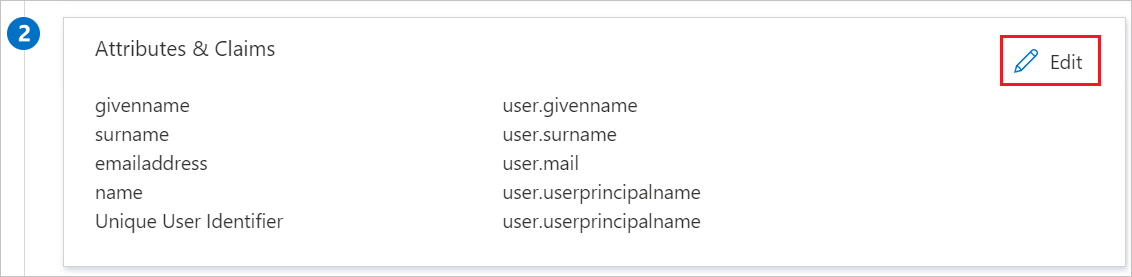
Oltre a quanto sopra, l'applicazione Adobe Creative Cloud prevede il passaggio di altri attributi nella risposta SAML, come illustrato di seguito. Questi attributi vengono anche precompilati, ma è tuttavia possibile esaminarli in base alle esigenze.
Nome Attributo di origine Nome nome.utente Cognome utente.cognome E-mail utente.email Nota
Gli utenti devono avere una licenza ExO valida di Microsoft 365 affinché il valore dell'attestazione di posta elettronica venga incluso nella risposta SAML.
Nella pagina Configura accesso Single Sign-On con SAML, nella sezione Certificato di firma SAML trova XML dei dati di federazionee quindi seleziona Download per scaricare il file di metadati XML e salvarlo nel computer.
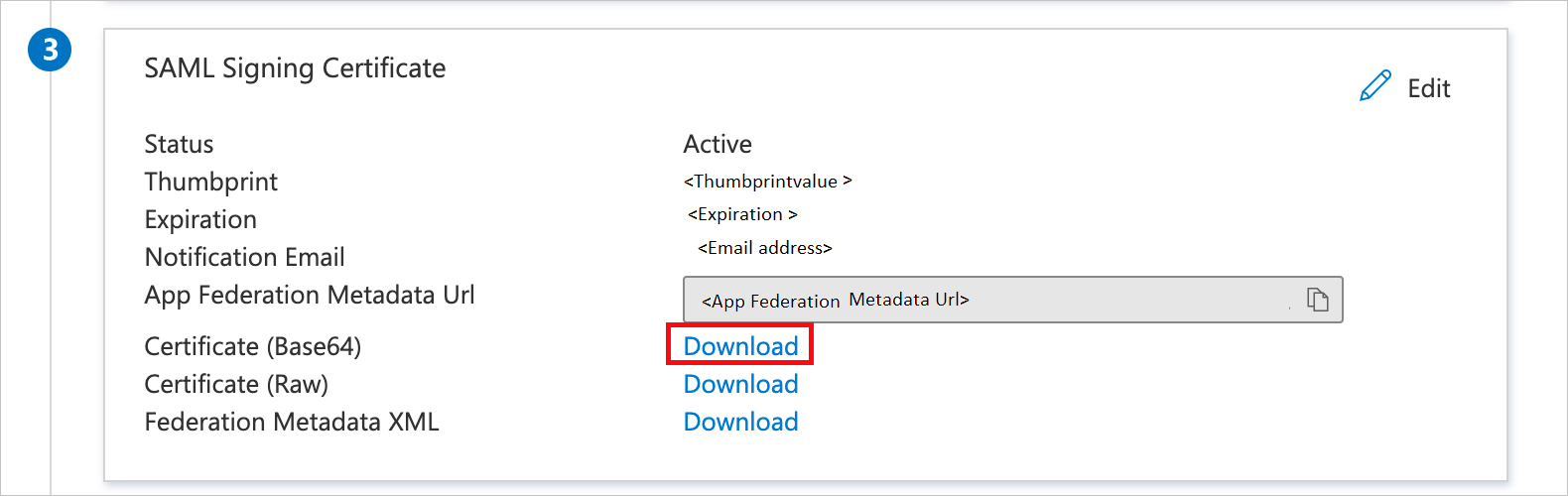
Nella sezione Configura Adobe Creative Cloud copiare gli URL appropriati in base alle esigenze.

Creare e assegnare l'utente di test di Microsoft Entra
Segui le linee guida nel quickstart per creare e assegnare un account utente per creare un account di test chiamato B.Simon.
Configurare l'accesso Single Sign-On di Adobe Creative Cloud
In un'altra finestra del Web browser accedere a Adobe Admin Console come amministratore di sistema.
Passare a Impostazioni sulla barra di navigazione superiore e quindi scegliere Identità. Verrà aperto l'elenco delle directory. Seleziona la directory federata che desideri.
Nella pagina Directory Dettagli, selezionare Configura.
Copia l'ID entità e l'URL ACS (URL del servizio di consumo delle asserzioni o URL di risposta). Immettere gli URL nei campi appropriati.
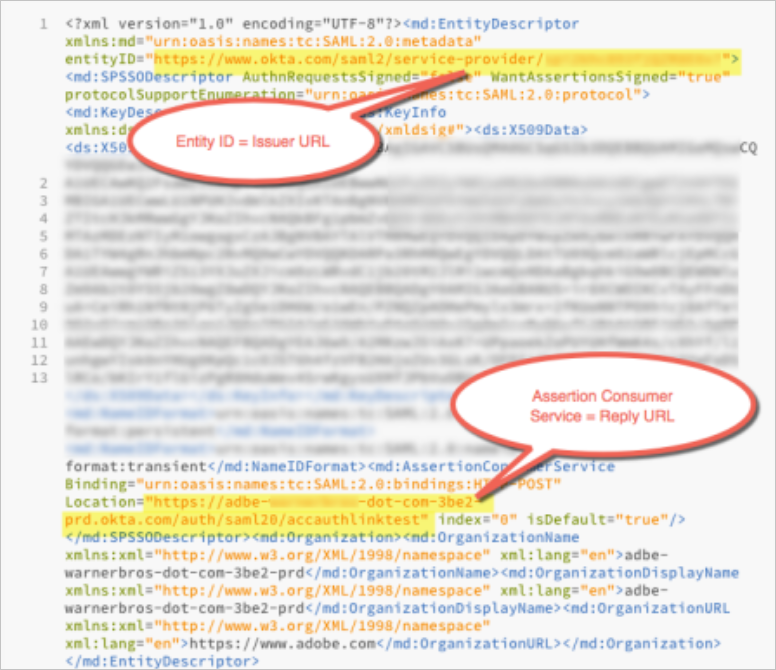
un. Usa il valore ID entità fornito da Adobe per identificatore nella finestra di dialogo Configura le impostazioni dell'app.
b. Utilizza il valore dell'URL ACS (Assertion Consumer Service URL) fornito da Adobe per URL di risposta nella finestra di dialogo Configura Impostazioni App.
Nella parte inferiore della pagina caricare il file XML dei dati federativi scaricato.

Selezionare Salva.
Creare l'utente di test di Adobe Creative Cloud
Per consentire agli utenti di Microsoft Entra di accedere ad Adobe Creative Cloud, devono essere assegnati ad Adobe Creative Cloud. Nel caso di Adobe Creative Cloud, il provisioning è un'attività manuale.
Per effettuare il provisioning di un account utente, seguire questa procedura:
Accedi al sito Adobe Admin Console come amministratore.
Aggiungere l'utente nella console di Adobe come ID federato e assegnarlo a un profilo prodotto. Per informazioni dettagliate sull'aggiunta di utenti, vedere Aggiungere utenti in Adobe Admin Console.
A questo punto, inserisci l'indirizzo di posta elettronica/UPN nella schermata di accesso di Adobe, premi il tasto tab e dovresti essere reindirizzato a Microsoft Entra ID.
- Accesso Web: autenticazione www.adobe.com >
- All'interno dell'utilità dell'app desktop > effettuare l'accesso
- All'interno dell'applicazione > aiuto > accedi
Test SSO
In questa sezione viene testata la configurazione dell'accesso Single Sign-On di Microsoft Entra con le opzioni seguenti.
Selezionare Testare questa applicazione, verrà eseguito il reindirizzamento all'URL di accesso di Adobe Creative Cloud, in cui è possibile avviare il flusso di accesso.
Passare direttamente all'URL di accesso di Adobe Creative Cloud e avviare il flusso di accesso da questa posizione.
È possibile usare Microsoft My Apps. Quando selezioni il riquadro Adobe Creative Cloud nelle applicazioni personali, vieni reindirizzato all'URL di accesso di Adobe Creative Cloud. Per altre informazioni sulle app personali, vedere Introduzione alle app personali.
Contenuto correlato
Dopo aver configurato Adobe Creative Cloud, è possibile applicare il controllo sessione che consente di proteggere in tempo reale l'esfiltrazione e l'infiltrazione dei dati sensibili dell'organizzazione. Il controllo sessione si estende dall'accesso condizionale. Informazioni su come applicare il controllo sessione con Microsoft Defender for Cloud Apps.